雨林木风win732位精简版系统安装教程
- 时间:2016年10月31日 10:50:00 来源:魔法猪系统重装大师官网 人气:9779
雨林木风中win732位的精简版系统是网友们非常喜欢的系统,为了让网友们都能顺顺利利的安装windows7 32位系统。小编为网友们准备了雨林木风win732位精简版安装教程。相信在雨林木风win732位精简版系统安装教程的帮助下,都能独立安装系统。
1、打开下载的系统镜像文件,右击选择“解压到Ylmf_Win7 _Ultimate_X86_201407.iso”。如图1所示
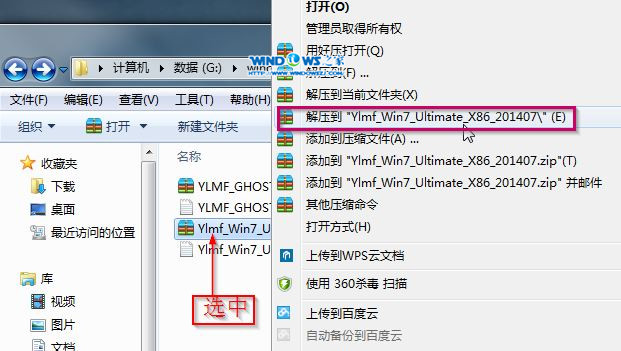
雨林木风win732位精简版系统安装教程图1
2、双击“setup.exe”.如图2所示
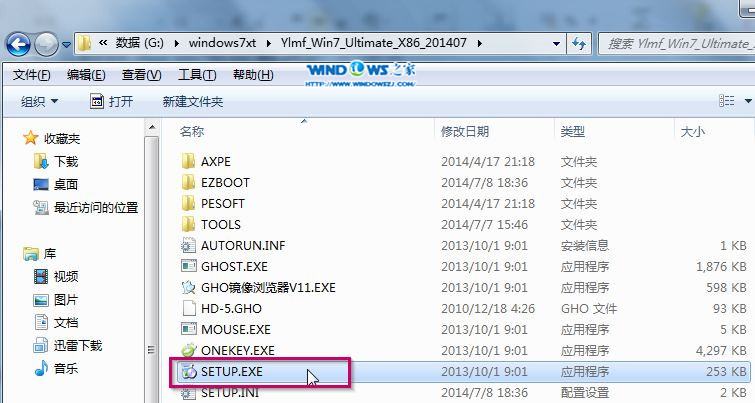
雨林木风win732位精简版系统安装教程图2
3、点击“安装WIN7 X86系统第一硬盘分区”。如图3所示
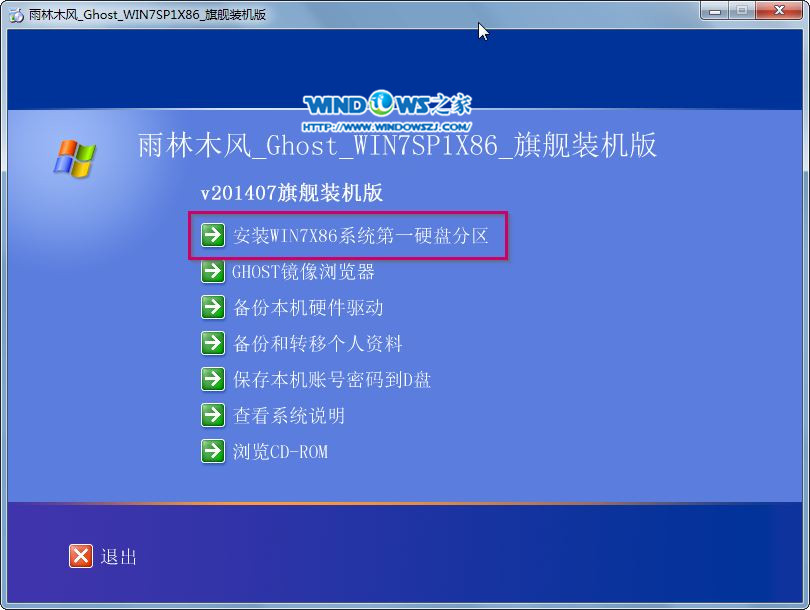
雨林木风win732位精简版系统安装教程图3
4、选择“安装”,点击“打开”之后选择映像文件(扩展名为.iso),最后选择“确定”。如图4所示
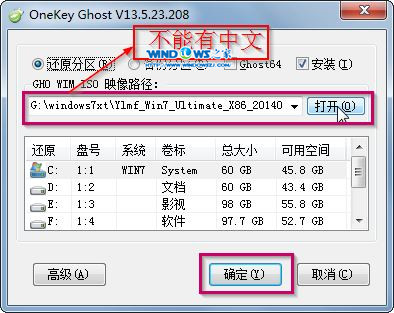
雨林木风win732位精简版系统安装教程图4
5、选择“是”。如图5所示
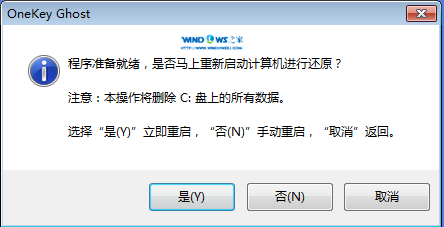
雨林木风win732位精简版系统安装教程图5
6、之后会是这样一个进度条,如图6所示
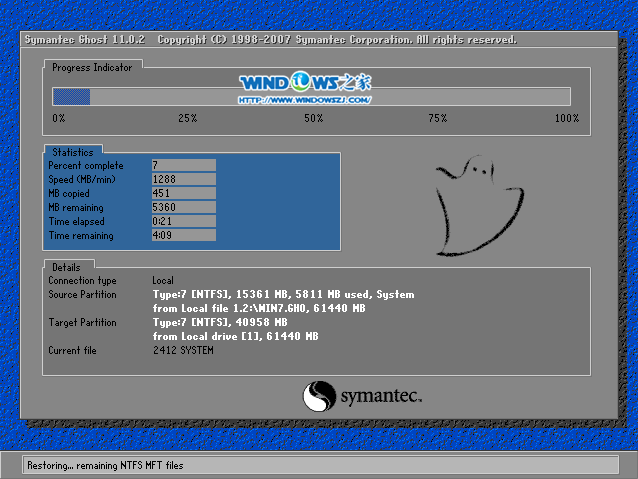
雨林木风win732位精简版系统安装教程图6
7、等到100%就会弹出这个画面,如图7所示

雨林木风win732位精简版系统安装教程图7
8、初始化,如图8所示
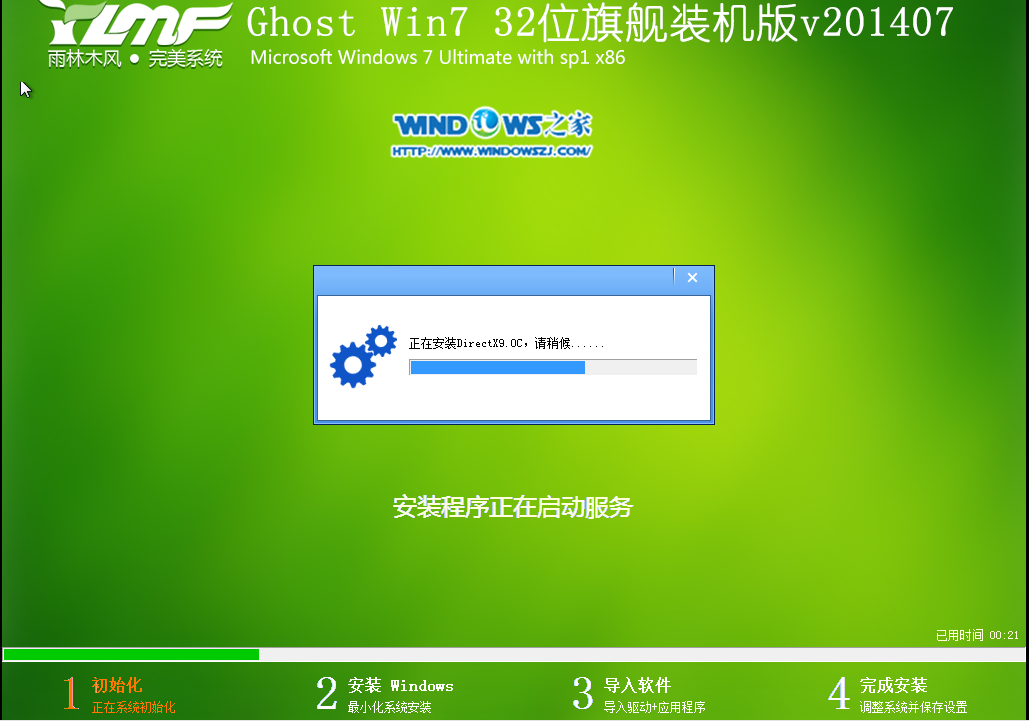
雨林木风win732位精简版系统安装教程图8
9、安装windows,如图9所示

雨林木风win732位精简版系统安装教程图9
10、导入软件,如图10所示
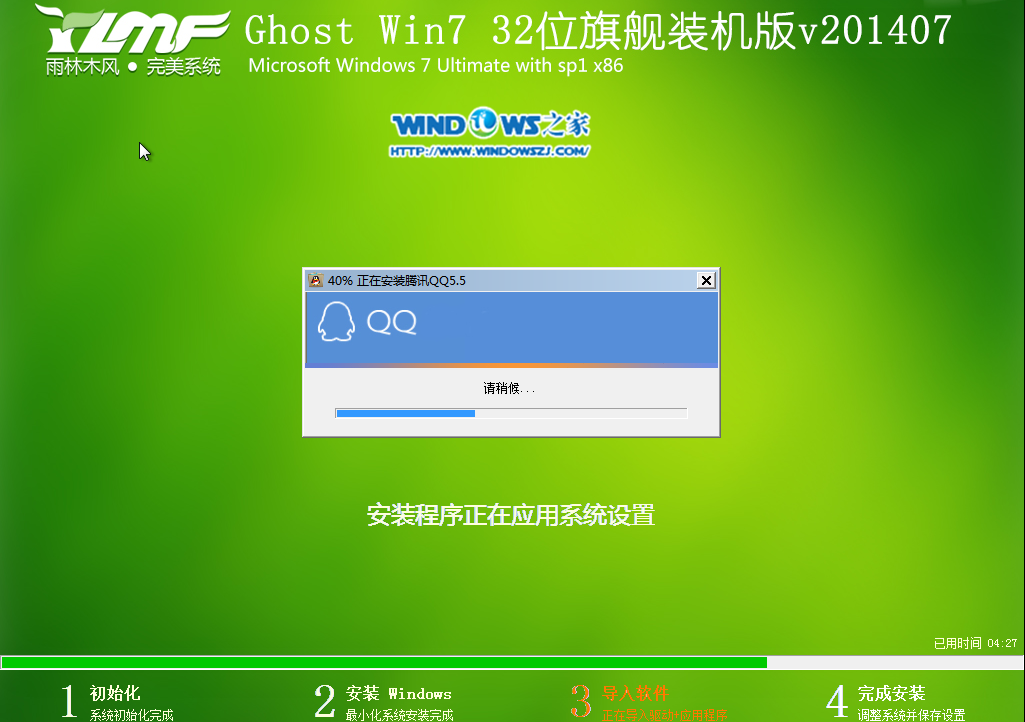
雨林木风win732位精简版系统安装教程图10
11、安装程序正在为首次使用计算机做准备—安装程序正在检查视频性能。如图11、图12所示
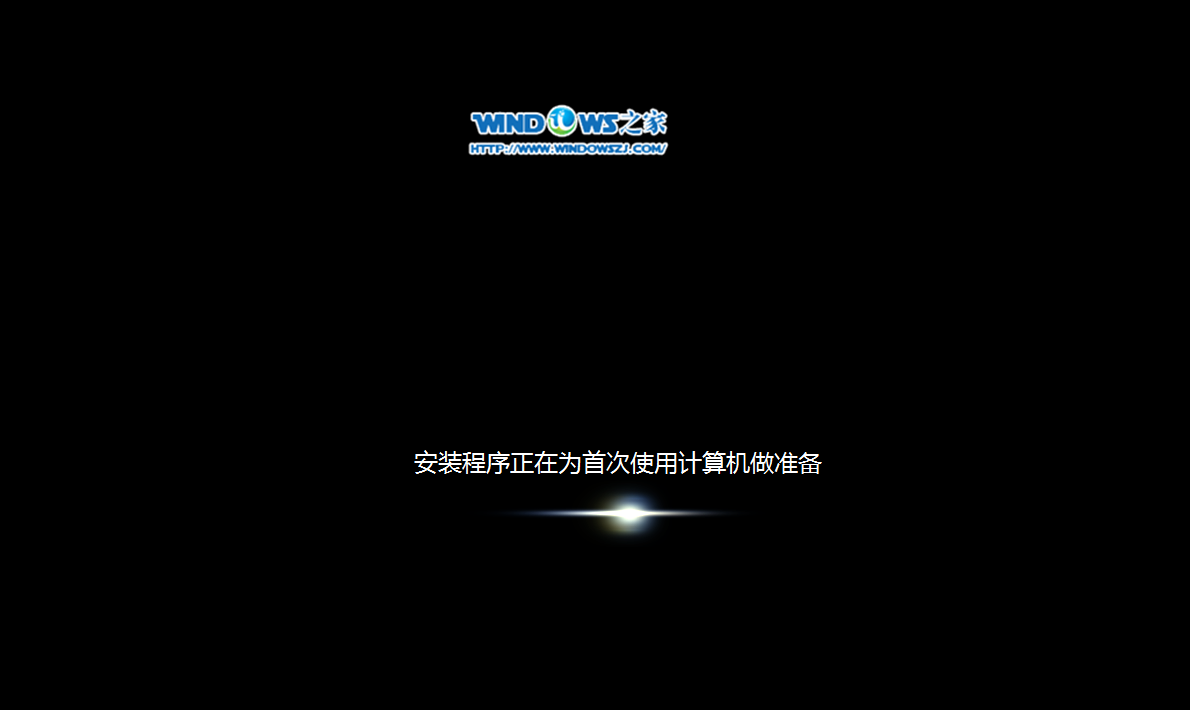
雨林木风win732位精简版系统安装教程图11
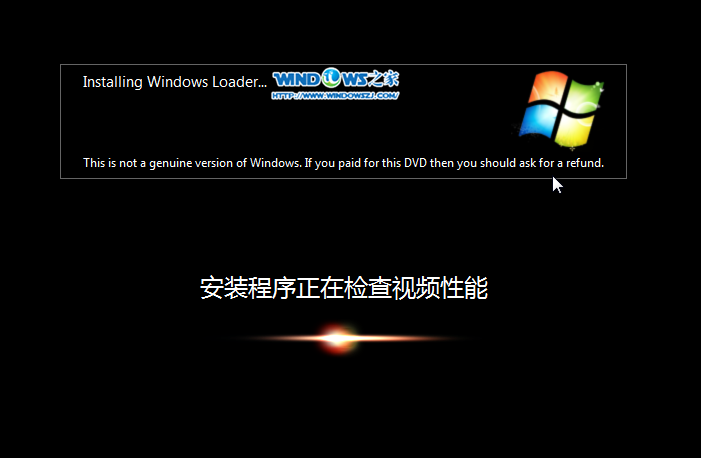
雨林木风win732位精简版系统安装教程图12
12、出现这个画面,雨林木风win7旗舰版 系统就安装成功了。如图13所示,win8怎么安装?使用魔法猪一键重装系统软件就好了。
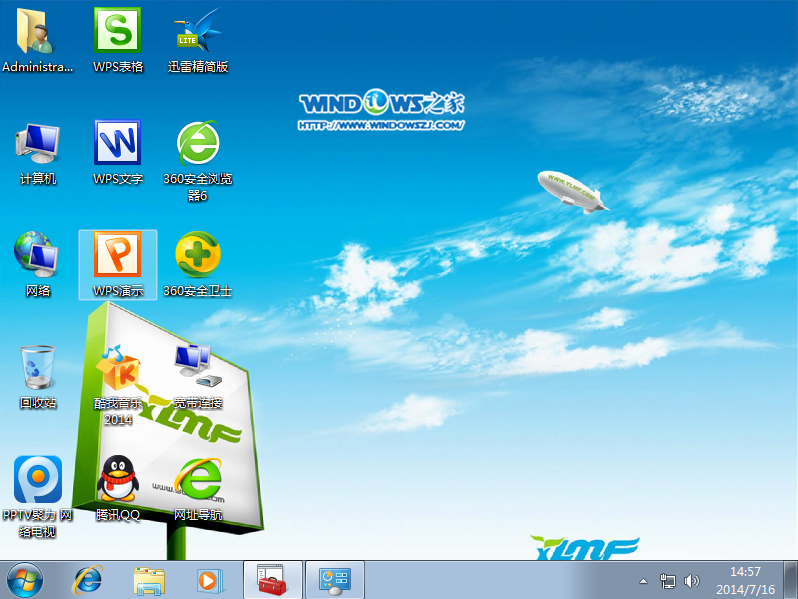
雨林木风win732位精简版系统安装教程图13
综上所述的全部内容就是小编为网友们带来的雨林木风中win732位的精简版系统安装教程了,小编给网友们带来的雨林木风win732位精简版系统安装教程是全网络最详细,最多网友使用的教程。或者网友们也可以使用魔法猪一键重装系统软件来重装系统。
雨林木风win732位精简版,雨林木风,win732位,精简








